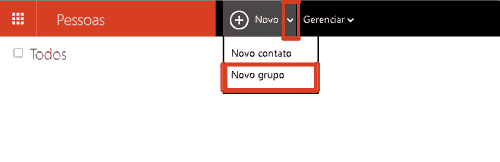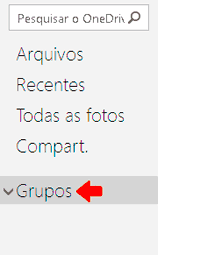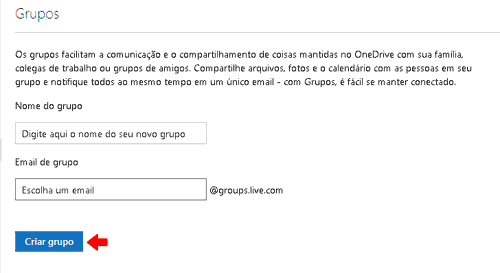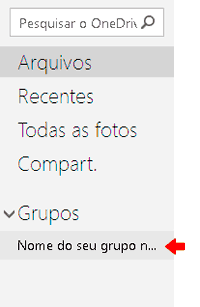Como criar um grupo no OneDrive
A maioria dos usuários do OneDrive utilizam o serviço como forma de armazenar e sincronizar arquivos na Internet gratuitamente. Embora seja bastante útil, esse recurso não é exclusivo, podemos encontrar diferentes serviços de armazenamento em nuvem.
OneDrive oferece recursos adicionais, a capacidade de criar grupos é uma ferramenta interessante, permite disponibilizar arquivos para todos os integrantes facilmente, você também pode usar o recurso de grupo para entrar em contato com todos os participantes adicionados ao grupo.
Então, os grupos no OneDrive facilitam no compartilhamento e na comunicação com familiares, amigos ou colegas de trabalho. Ao fazer uso do recurso disponibilizado pelo serviço, será permitido compartilhar diferentes arquivos e calendários com todas as pessoas pertencentes ao seu grupo.
Atualização, não é mais possível criar novos grupos ou convidar pessoas para grupos existentes no OneDrive, o serviço foi descontinuado. Você ainda pode continuar a utilizar os grupos existentes em sua conta como fazia anteriormente.
Se deseja utilizar um recurso semelhante, poderá compartilhar pasta e arquivos no OneDrive com um grupo de pessoas, para mais informações, acompanhe o tutorial de ajuda compartilhe arquivos e pastas e altere permissões no OneDrive. Se deseja criar um novo grupo para utilizar no serviço, como alternativa você pode seguir os passos abaixo:
- Entre no serviço People.live.com;
- Selecione a opção “Novo” e, em seguida, escolha a opção “Novo Grupo”;
- Agora, digite o nome do grupo desejado e, em seguida, na opção “Adicionar membro”, digite os contatos que deseja adicionar ao grupo, quando terminar, selecione “Salvar”;
- Pronto, entre no serviço OneDrive, crie uma nova pasta e compartilhe-a com o grupo criado.
Para efeito de conhecimento, abaixo é possível acompanhar um tutorial de como antes era possível criar grupos no serviço de compartilhamento OneDrive.
Como criar um grupo no OneDrive
Para criar um grupo, você precisará fazer login no OneDrive usando suas informações de conta da Microsoft. Se você ainda não utiliza ou não se registrou no serviço, aprenda como fazer uma conta no OneDrive para ter acesso a todos os recursos oferecido pelo serviço.
Selecione a opção “Grupos”, disponível no menu lateral esquerdo da página de sua conta do serviço.
Uma nova página será aberta, digite um nome para o seu novo grupo no espaço fornecido. No campo “Email do grupo”, digite um endereço de email que será utilizado com todos os integrantes do grupo e, em seguida, selecione o botão “Criar grupo”.
Como usar os grupos no OneDrive
Depois que o grupo é criado, você poderá gerenciá-lo e personalizá-lo, você será capaz de acessá-lo selecionando seu nome sob a opção de grupos, disponível no menu lateral esquerdo da sua conta do OneDrive.
Você poderá adicionar arquivos e pastas para compartilhar com todos os membros. Afinal, está é uma das principais funcionalidades disponíveis ao criar um grupo no serviço. OneDrive oferece diferentes ferramenta para você projetar novos documentos usando o Microsoft Office online, criar pastas e fazer o upload de arquivos de seu computador.
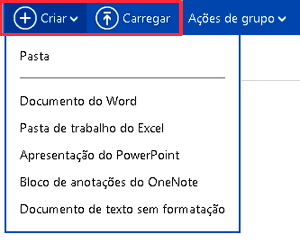 Para criar pastas ou novos documentos para compartilhar no grupo, selecione a opção “Criar”, disponível na barra de ferramentas superior do serviço, você poderá abrir um novo documento do Word, PowerPoint, Excel, OneNote ou documento de texto sem formatação, basta escolhera a opção que melhor atenda as suas necessidades na lista suspensa.
Para criar pastas ou novos documentos para compartilhar no grupo, selecione a opção “Criar”, disponível na barra de ferramentas superior do serviço, você poderá abrir um novo documento do Word, PowerPoint, Excel, OneNote ou documento de texto sem formatação, basta escolhera a opção que melhor atenda as suas necessidades na lista suspensa.
Para fazer o upload de arquivos, selecione a opção “Carregar”, a janela de enviar arquivo se abrirá, permitindo que você selecione os arquivos ou pastas do seu sistema para carregar no serviço, para enviá-los para o seu grupo do OneDrive, basta escolher os arquivos e selecionar a opção “Abrir”
Para melhor organizar os arquivos compartilhados no grupo do OneDrive, podemos utilizar pastas, para criar uma pasta, selecione a opção “Criar” e depois escolha a opção “Pasta” a partir da lista suspensa.
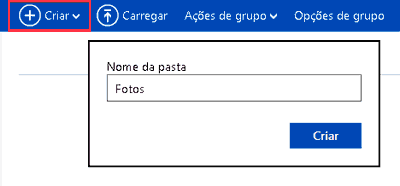 Depois de digitar um nome para a sua pasta e selecionar o botão “Criar”, você poderá arrastar e soltar os arquivos do OneDrive para sua nova pasta.
Depois de digitar um nome para a sua pasta e selecionar o botão “Criar”, você poderá arrastar e soltar os arquivos do OneDrive para sua nova pasta.
Como convidar pessoas para participar de um grupo no OneDrive
Depois de iniciar um novo grupo e configurá-lo, você poderá convidar outras pessoas para participarem do seu grupo, selecione o nome do seu grupo, disponível no menu lateral esquerdo do serviço e, em seguida, escolha a opção “Ações de grupo”, no menu suspenso, selecione a opção “Convidar pessoas”.
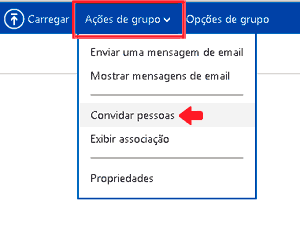 Uma nova janela será aberta, digite o endereço de email do contato que deseja adicionar ao grupo e depois pressione o botão “Convidar”. Os membros que você deseja adicionar no seu grupo terão que ter contas Microsoft para poderem participar. Caso você tenha o conhecimento que a pessoa em questão não tenha ainda registrado a sua conta no serviço, precisará de fazer uma conta no endereço: http://signup.live.com.
Uma nova janela será aberta, digite o endereço de email do contato que deseja adicionar ao grupo e depois pressione o botão “Convidar”. Os membros que você deseja adicionar no seu grupo terão que ter contas Microsoft para poderem participar. Caso você tenha o conhecimento que a pessoa em questão não tenha ainda registrado a sua conta no serviço, precisará de fazer uma conta no endereço: http://signup.live.com.
Dicas e informações adicionais.
Você pode gerenciar o seu grupo de diferentes maneiras, entrando na “Ações de grupo” você consegue convidar, visualizar, enviar ou ler mensagens de emails do seu grupo, entrando na “Opções de grupo”, você poderá personalizar e configurar o seu grupo, poderá modificar o nome, endereço de email, sair ou até excluir um grupo do OneDrive.
Agora que você já sabe que poder ter e usar os grupos OneDrive, você provavelmente conseguiu ver que este é um recurso interessante. Seu grupo não será apenas uma maneira simples e rápida de compartilhar arquivos com outras pessoas, é uma ferramenta completa para quem precisa fazer o gerenciamento de um grupo de pessoas, facilitando no agendamento de reuniões e eventos. O recurso também oferece uma ótima maneira de trabalhar em projetos compartilhados, acessível a partir de qualquer computador ou dispositivo móvel com conexão a Internet.